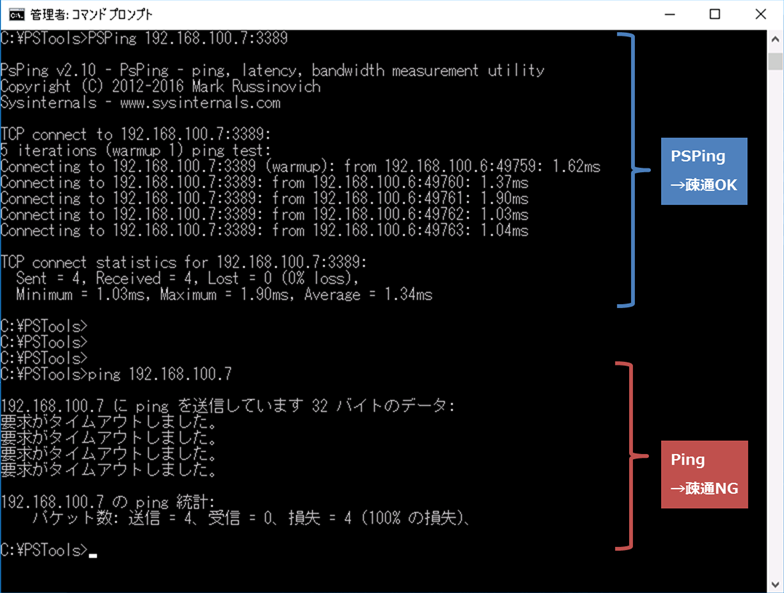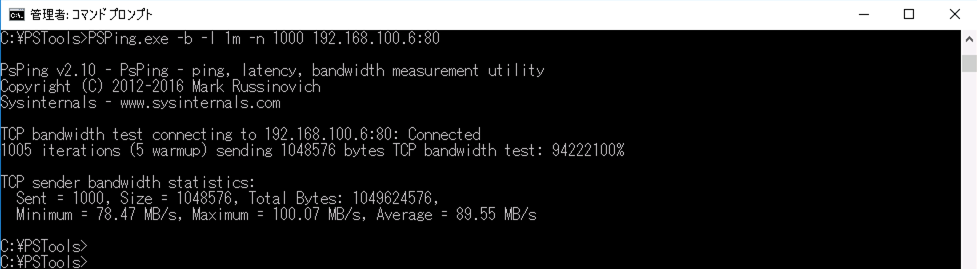■はじめに
Ping、知らない人の方が少ないコマンドだと(私は)思いますが、Microsoft AzureへはPingが利用できません。
理由としては、Azure側でICMP通信が遮断されることにあります。
よって、TCP/UDPのポート通信を利用したMicrosoft謹製ツールのPSPingを利用してみました。
帯域確認オプションもあり、簡易スループット測定もやってみました。
クラウド サービスに ping を実行することはできますか。
いいえ、通常の "ping"/ICMP プロトコルは使用できません。 ICMP プロトコルは、Azure Load Balancer を通過することを許可されません。
■前提
①Windows実行を前提としています。今回はWindows Server 2016にて実施しています。
②TCP/UDP通信にて疎通を行うため、対向サーバのポートが解放および起動されていないと通信できないため注意が必要です。
③確認は、同一のAzure仮想NWに存在する、VM(A)からVM(B)へ行っています。
■実行
手順① PSPingツールをダウンロードします。
PsPing v2.1
https://docs.microsoft.com/en-us/sysinternals/downloads/psping
手順② 適当なディレクトリに解凍します。今回は C:\ 直下に解凍します。 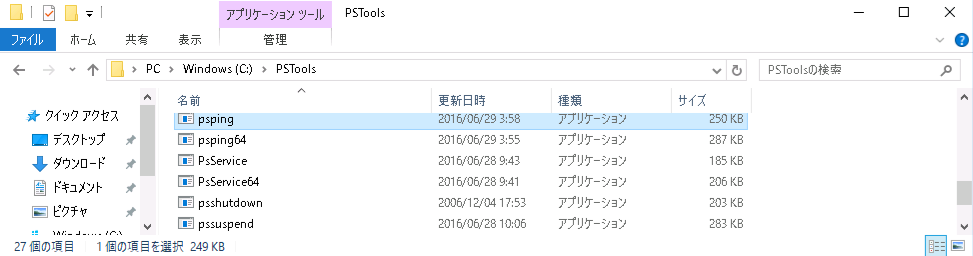
手順③ コマンドプロンプト(管理者)を起動し、以下コマンドを利用します。 #ポートは、リモートデスクトップ用の3389ポートあたりだと大体開いているかと思います。
C:\PSTools> C:\PSTools\PSPing.exe <IPアドレス>:<ポート番号>
■その他
最初に書いた通り、本ツールはTCP/UDP向けのPingであるため、TCPポートおよびUDPポートの開閉状態の確認が出来ます。
・TCPポートへの確認(IPアドレス:192.168.0.1、TCPポート:80)
C:\PSTools> C:\PSTools\PSPing.exe 192.168.0.1:80
・UDPポートへの確認(IPアドレス:192.168.0.1、UDPポート:33434)
C:\PSTools> C:\PSTools\PSPing.exe -u 192.168.0.1:80
また、帯域幅調査用のコマンドもあり、簡易なスループット調査も可能です。
・帯域幅の確認(IPアドレス:192.168.0.1、TCPポート:80、ブロック長:1MByte、1000回試行)
C:\PSTools> C:\PSTools\PSPing -b -l 1m -n 1000 192.168.100.1:80
結果として、「Average = 89.55 MB/s」 ≒
「716.4 Mbps」という値が得られました。
#やりすぎは予期しないNW輻輳を招きますので、ご利用は計画的に。
詳細コマンドオプションは以下公式を参考ください。
PsPing v2.1
https://docs.microsoft.com/en-us/sysinternals/downloads/psping
■出典/参考
Azure Cloud Services の接続とネットワークの問題についてよくあるご質問 (FAQ)
https://docs.microsoft.com/ja-jp/azure/cloud-services/cloud-services-connectivity-and-networking-faq
PsPing v2.1
https://docs.microsoft.com/en-us/sysinternals/downloads/psping
Azure仮想マシンへの接続確認でPingの応答が無い!そんなときはPspingを使おう!
https://pig-log.com/howto-psping/
Azure仮想マシンの接続テストには、ICMPの代わりにPort Pinを使おう
https://sqlazure.jp/b/windows-azure/1918/